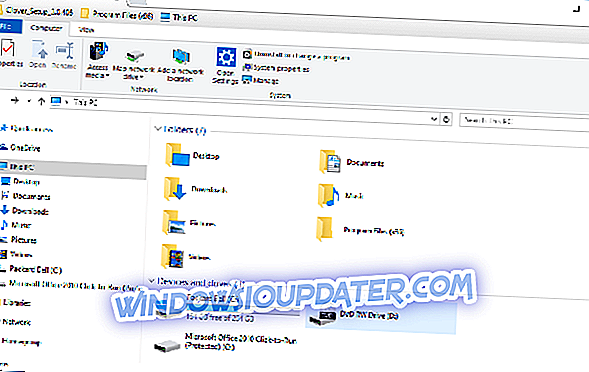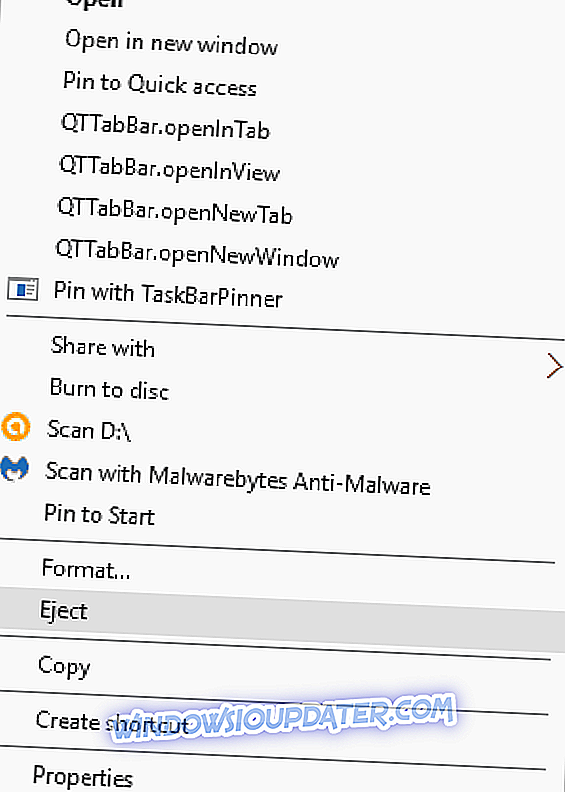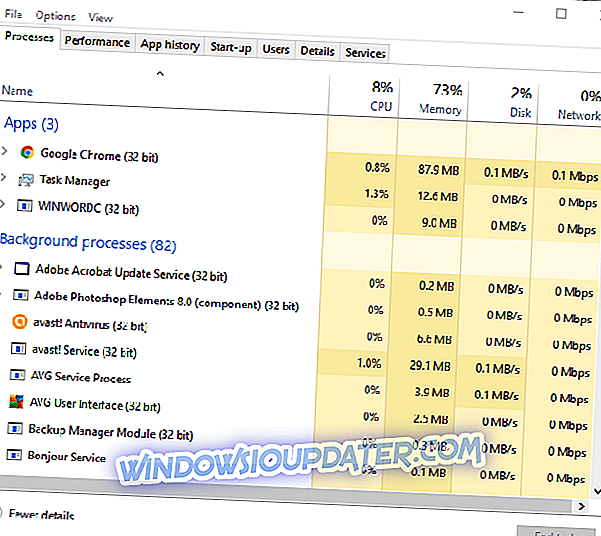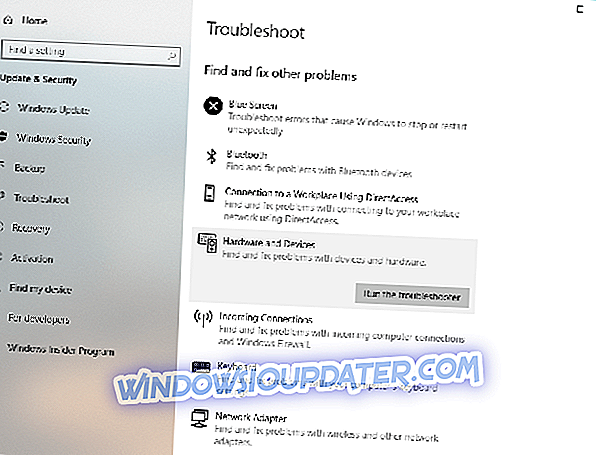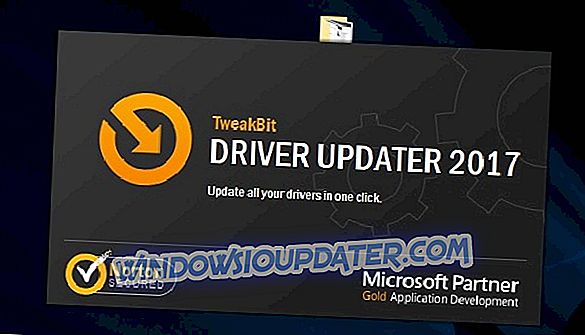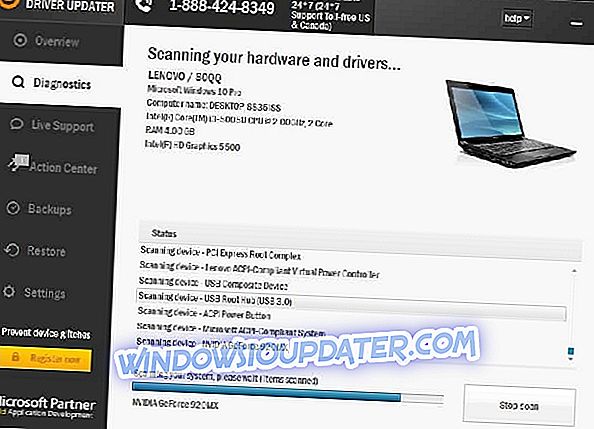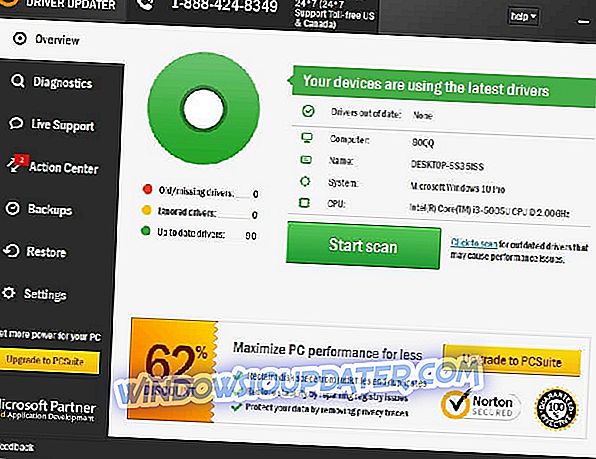Chociaż w dzisiejszych czasach mniej komputerów przenośnych zawiera napędy optyczne DVD, nadal jest ich mnóstwo. Jeśli przycisk napędu DVD twojego laptopa nie wysuwa płyty, istnieje kilka potencjalnych poprawek. Oto kilka sugestii, które pomogą naprawić dysk DVD twojego laptopa.
Ale najpierw kilka przykładów tego problemu:
- Napęd CD nie otwiera się na laptopie
- Przycisk wysuwania DVD nie działa
- Napęd DVD Acer nie otwiera się
- Napęd CD nie otwiera systemu Windows 10
- Napęd DVD Acer nie otwiera się
Co zrobić, jeśli przycisk wysuwania przestaje działać na komputerze przenośnym
Spis treści:
- Wysuń dysk w systemie Windows
- Zamknij oprogramowanie w systemie Windows
- Uruchom narzędzie do rozwiązywania problemów ze sprzętem i urządzeniami
- Zaktualizuj sterownik napędu CD / DVD
- Zainstaluj ponownie sterownik napędu CD / DVD
- Wymuś wysuwanie
Poprawka: przycisk wysuwania nie działa w systemie Windows 10, 8.1, 7
Rozwiązanie 1 - Wysuń dysk w systemie Windows
- Po pierwsze, nadal możesz otworzyć napęd DVD w systemie Windows. Aby to zrobić, kliknij przycisk Eksplorator plików na pasku zadań systemu Windows 10 (lub otwórz Eksploratora Windows na wcześniejszych platformach).
- Kliknij opcję Ten komputer po lewej stronie okna Eksploratora plików, jak w poniższej migawce.
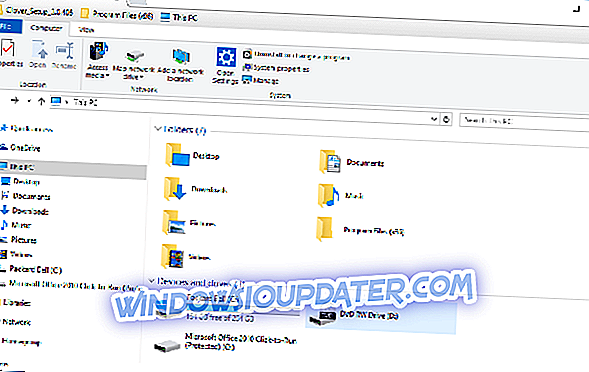
- Kliknij prawym przyciskiem myszy napęd DVD na liście i wybierz polecenie Wysuń z menu kontekstowego. Napęd DVD może się wtedy otworzyć.
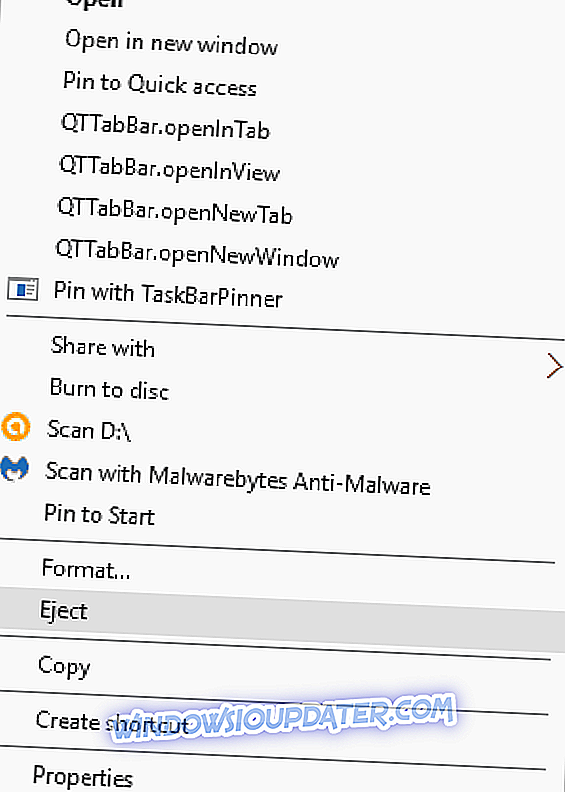
Rozwiązanie 2 - Zamknij oprogramowanie w systemie Windows
Jeśli opcja Wysuń nie otworzyła dysku, być może niektóre programy utrzymują go zamkniętym, jeśli dysk jest już włożony. Nawet jeśli pasek zadań nie zawiera żadnych otwartych okien programu, może być konieczne zamknięcie niektórych programów działających w tle w następujący sposób.
- Kliknij prawym przyciskiem myszy ikony oprogramowania na pasku zadań i wybierz opcję zamknięcia lub wyjścia w menu kontekstowych programów.
- Możesz kliknąć prawym przyciskiem myszy pasek zadań i wybrać Menedżera zadań, aby otworzyć okno pokazane na poniższym zdjęciu.
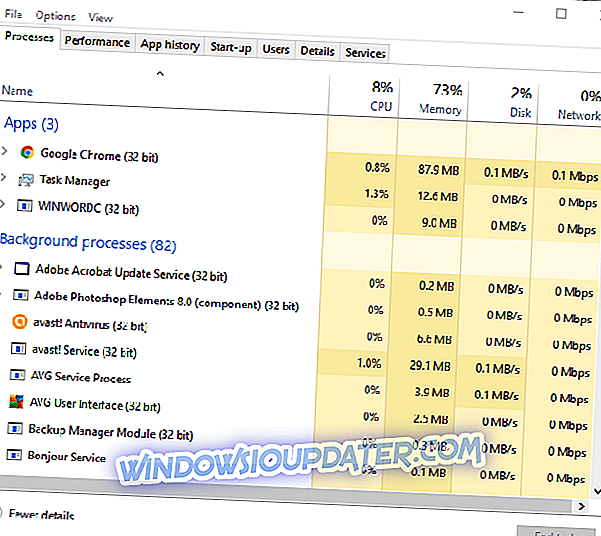
- Teraz kliknij prawym przyciskiem myszy programy wymienione w tle procesów i wybierz Zakończ zadanie, aby je zamknąć.
- Po zamknięciu jak największej ilości oprogramowania naciśnij ponownie przycisk wysuwania DVD.
Rozwiązanie 3 - Uruchom narzędzie do rozwiązywania problemów ze sprzętem i urządzeniami
Jeśli korzystasz z systemu Windows 10 Creators Udate (2017), a są szanse, że jest to możliwe, dostępne jest przydatne narzędzie do rozwiązywania problemów. W tym problemy związane ze sprzętem. Jeśli więc żadne z poprzednich rozwiązań nie rozwiąże problemu, wypróbujmy narzędzie do rozwiązywania problemów ze sprzętem. Oto jak:
- Przejdź do ustawień.
- Przejdź do Aktualizacje i zabezpieczenia > Rozwiązywanie problemów .
- Przewiń w dół i kliknij Sprzęt i urządzenia.
- Przejdź do Uruchom narzędzie do rozwiązywania problemów.
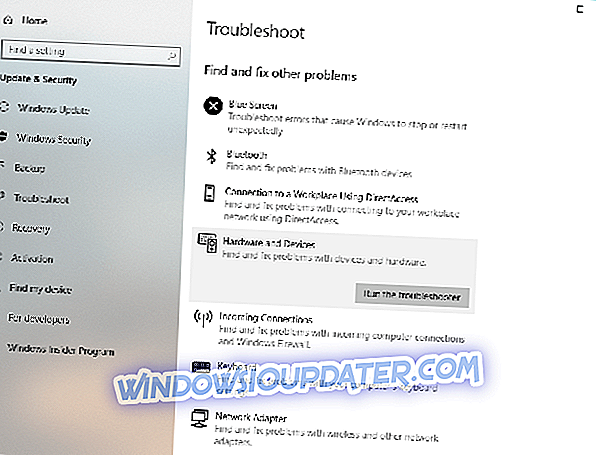
- Poczekaj na zakończenie procesu.
- Zrestartuj swój komputer.
Rozwiązanie 4 - Zaktualizuj sterownik napędu CD / DVD
Sterownik urządzenia DVD może mieć coś wspólnego z niedziałającym przyciskiem wysuwania. Aktualizacja sterownika mogłaby naprawić napęd DVD. Dotyczy to zwłaszcza niedawnej aktualizacji platformy systemu operacyjnego, co może prowadzić do niezgodności sterowników urządzeń.
- Otwórz Cortanę i wprowadź „Menedżer urządzeń” w polu wyszukiwania.
- Wybierz Menedżer urządzeń, aby otworzyć okno pokazane w migawce bezpośrednio poniżej.
- Kliknij napędy CD / DVD-ROM w oknie Menedżera urządzeń.
- Następnie kliknij prawym przyciskiem myszy na wymieniony napęd DVD i wybierz Aktualizuj oprogramowanie sterownika .
- Wybierz Wyszukaj automatycznie, aby zaktualizować oprogramowanie sterownika w oknie Aktualizuj oprogramowanie sterownika. System Windows znajdzie wówczas najnowsze sterowniki urządzeń dla napędu DVD.
Aktualizuj sterowniki automatycznie
Bardzo ważne jest, aby wybrać odpowiednią wersję sterownika ze strony producenta. Ale ponieważ znalezienie odpowiednich sterowników dla napędu DVD może być trudne, oprogramowanie przeznaczone do automatycznego wyszukiwania sterowników może się przydać.
Tweakbit's Driver Updater (zatwierdzony przez Microsoft i Norton Antivirus) pomoże automatycznie zaktualizować sterowniki i zapobiec uszkodzeniom komputera spowodowanym instalacją niewłaściwych wersji sterowników. Po kilku testach nasz zespół doszedł do wniosku, że jest to najlepiej zautomatyzowane rozwiązanie.
Oto krótki przewodnik, jak go używać:
- Pobierz i zainstaluj TweakBit Driver Updater
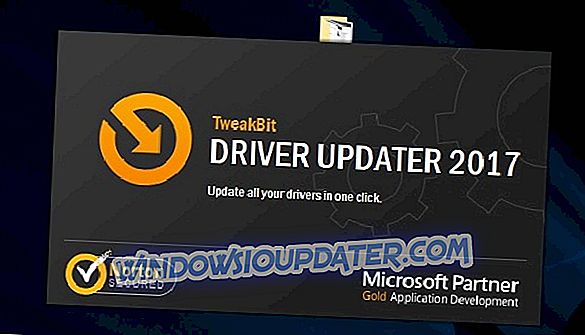
- Pobierz i zainstaluj TweakBit Driver Updater
- Po zainstalowaniu program automatycznie rozpocznie skanowanie komputera w poszukiwaniu przestarzałych sterowników. Driver Updater sprawdzi zainstalowane wersje sterowników w oparciu o bazę danych w chmurze najnowszych wersji i zaleci odpowiednie aktualizacje. Wszystko, co musisz zrobić, to poczekać na zakończenie skanowania.
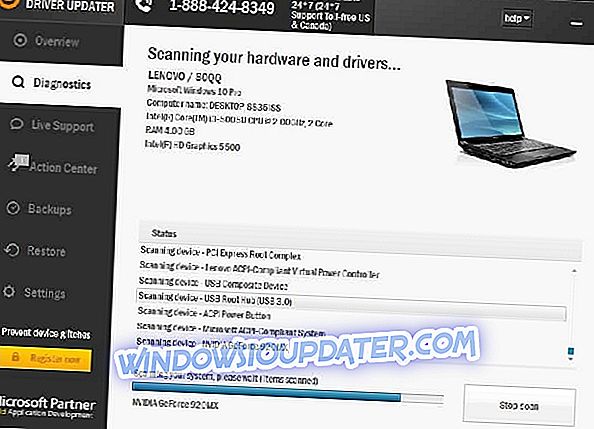
- Po zakończeniu skanowania otrzymasz raport o wszystkich problemach ze sterownikami znalezionych na komputerze. Przejrzyj listę i sprawdź, czy chcesz zaktualizować każdy sterownik indywidualnie lub wszystkie naraz. Aby zaktualizować jeden sterownik naraz, kliknij link „Aktualizuj sterownik” obok nazwy sterownika. Lub po prostu kliknij przycisk „Aktualizuj wszystko” na dole, aby automatycznie zainstalować wszystkie zalecane aktualizacje.
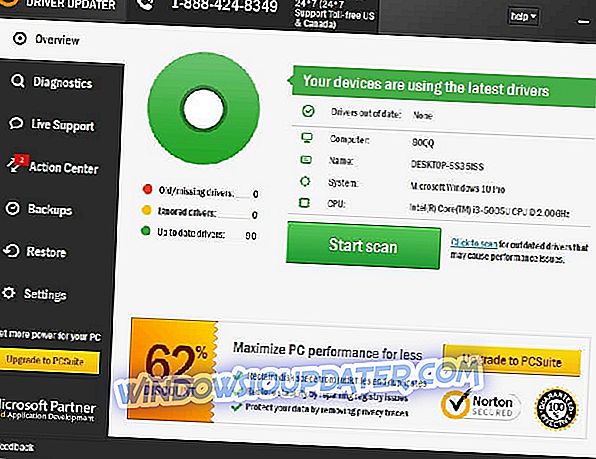
Uwaga: Niektóre sterowniki muszą być zainstalowane w kilku krokach, więc będziesz musiał nacisnąć przycisk „Aktualizuj” kilka razy, aż wszystkie jego komponenty zostaną zainstalowane.
Rozwiązanie 5 - Zainstaluj ponownie sterownik napędu CD / DVD
Jeśli nie musisz aktualizować sterownika napędu CD / DVD, możesz zainstalować go ponownie. Możesz to zrobić, klikając prawym przyciskiem myszy napęd DVD w oknie Menedżera urządzeń Windows i wybierając Odinstaluj > OK . Następnie po ponownym uruchomieniu systemu Windows sterownik urządzenia zostanie automatycznie ponownie zainstalowany.
Rozwiązanie 6 - Wymuś wysunięcie
Niektóre laptopy mają na swoich napędach DVD otwór wymuszonego wysuwania. Jeśli możesz znaleźć małą dziurkę na napędzie DVD, prawdopodobnie jest to przycisk wymuszonego wysuwania. Nie myl go z żadnym większym portem słuchawkowym, który może znajdować się obok napędu DVD. Jeśli znalazłeś otwór do wyrzucania siły, możesz otworzyć napęd DVD w następujący sposób.
- Zamknij system Windows, aby wyłączyć laptop.
- Teraz rozłóż spinacz tak, aby rozszerzył się o jeden do dwóch cali.
- Następnie należy włożyć spinacz do otworu wyrzutowego siły na napędzie DVD.
- Delikatnie wciśnij spinacz do otworu, aż wysunie się kieszeń napędu DVD.
- Teraz możesz wyciągnąć wnękę napędu do końca i wyjąć dysk CD lub DVD.
W ten sposób można naprawić napęd DVD, który nie wysuwa się. Jeśli przycisk wysuwania napędu DVD często nie działa, rozważ jego wymianę na zewnętrzny napęd Blu-ray do laptopów.
Uwaga edytora: ten post został pierwotnie opublikowany w listopadzie 2016 r. I od tego czasu został całkowicie odnowiony i zaktualizowany pod kątem świeżości, dokładności i kompleksowości.